Всем привет! Сегодня я покажу вам, как опубликовать видео в Steam. Кто-то хочет поделиться гайдом, кто-то хочет показать смешной или интересный момент. За добавление некоторых видео в определенные группы вы набираете опыт для прокачки аккаунта Steam. Видео можно загрузить и к себе в профиль, сделав его приватным для посторонних, чтобы его видели только друзья. Или наоборот его можно сделать публичным для всех.
Читаем – как написать в поддержку Steam.
ШАГ 1: Что нужно сделать еще?
Прежде чем мы продолжим, хочу сообщить одну неприятную новость, но загрузить видео в Steam напрямую невозможно – такова политика компании и приложения. То есть нам нужно иметь аккаунт YouTube (Google), далее вы загружаете туда свои видосики, а потом мы можем их использовать здесь, привязав аккаунт YouTube.
- Сначала создаем аккаунт Google и авторизовываемся под ним.
Читаем – как создать Google аккаунт (Gmail почту).
- Переходим на страницу студии YouTube, где мы можем загрузить видео:
studio.youtube.com
- Нажимаем «Добавить видео».
- Далее все шаги будут достаточно простыми, но, если вам будет сложно – посмотрите видео ниже.
ШАГ 2: Добавление в Steam
Итак, давайте посмотрим, как загрузить видео в Стим. Рассмотрим сначала простой способ, при котором видео просто будет отображаться в вашей ленте. Оно не будет приватным, а значит его смогут комментировать и оценивать все желающие.
ВНИМАНИЕ! Есть только этот способ добавить видео в Steam. Никаких других вариантов на данное время нет.
- Откройте приложение или браузер и авторизуйтесь под своей учетной записью. Лучше всего в данный момент использовать браузер, далее вы поймете почему.
- Рядом с надписью «Сообщество» нажмите по вашему нику и в контекстном меню выберите «Контент».
- Перейдите на вкладку «Видео».
- Справа нажмите по кнопке «Привязать аккаунт YouTube».
- Внизу кликаем по кнопке «Получить доступ к моим видео на YouTube».
- Вводим почту Google или телефон, который и используется для аккаунта YouTube.
- Если вы видите ошибку «Не удалось войти в аккаунт» и вы не можете привязать аккаунт YouTube к Steam, – то вам нужно просто открыть любой браузер, обновленный до последней версии, зайти в Steam там.
- Через браузер откройте эту ссылку. Далее авторизуйтесь.
- Далее в браузере проделываем все те же самые шаги от 2 до 5.
- На этот раз ошибки больше нет – если у вас есть несколько аккаунтов, как у меня, выберите нужный.
- Даем разрешение.
- На вкладке «Видео» будут отображаться все те же видео, которые у вас загружены на канале Ютуба. Отметьте галочкой нужную видеозапись, установите категории игры (если это нужно) и кликните по кнопке «Добавить видео». Вверху можно отметить дополнительную категорию «Создано…» и «Избранное…».
- Все добавленные видео будут отображаться на той же самой вкладке.
- Нажмите по кнопке «Управление видео». Здесь можно отметить записи и выставить категорию приватности для друзей или для всех. Тут же находится кнопка удаления. После выставления определенных меток приватности не забудьте нажать по кнопке «Готово».
Теперь вы знаете, как добавить и опубликовать видео в Стим (Steam). Остались какие-то вопросы или мы что-то не разобрали?! Пишите свои вопросы в комментариях. До новых встреч на портале WiFiGiD.RU.


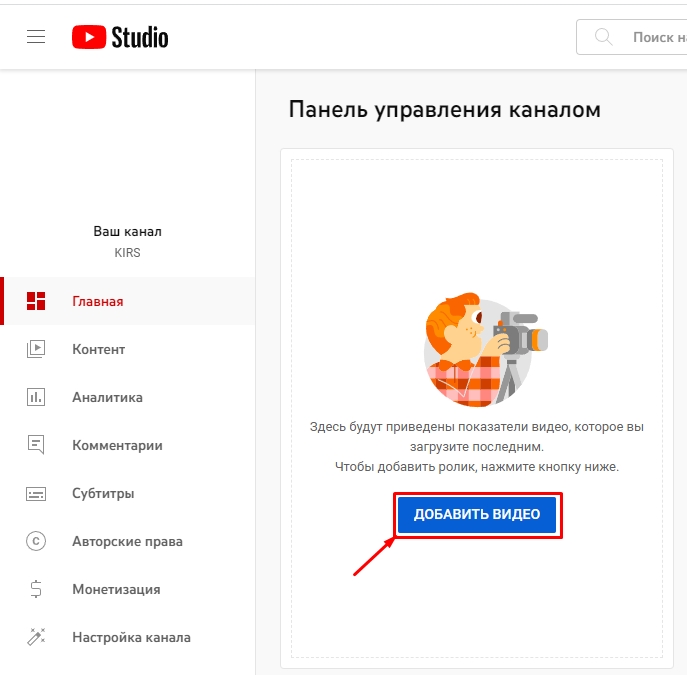

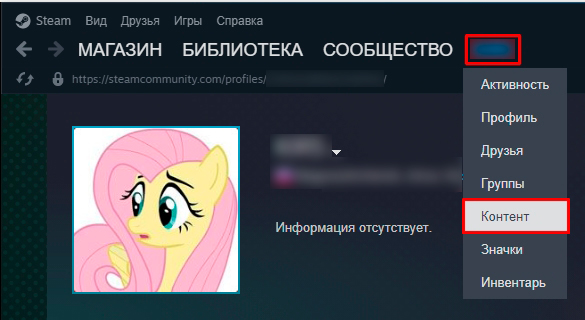
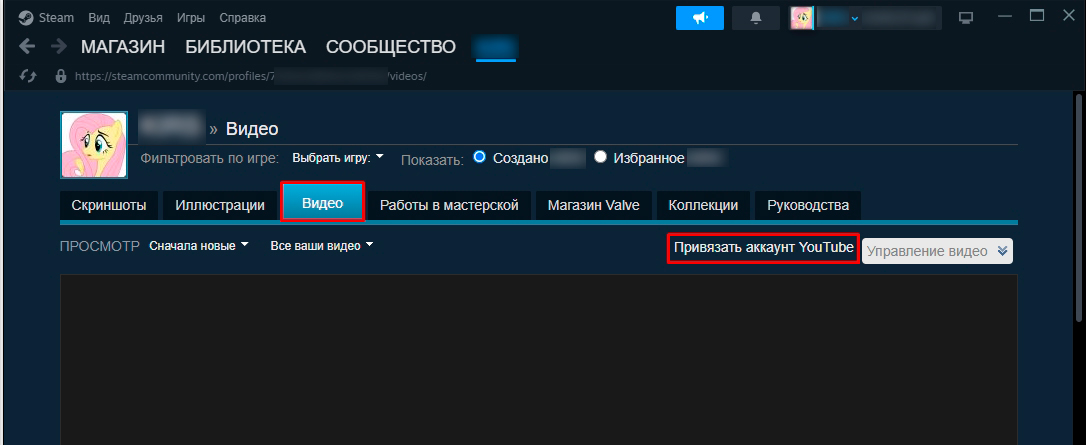
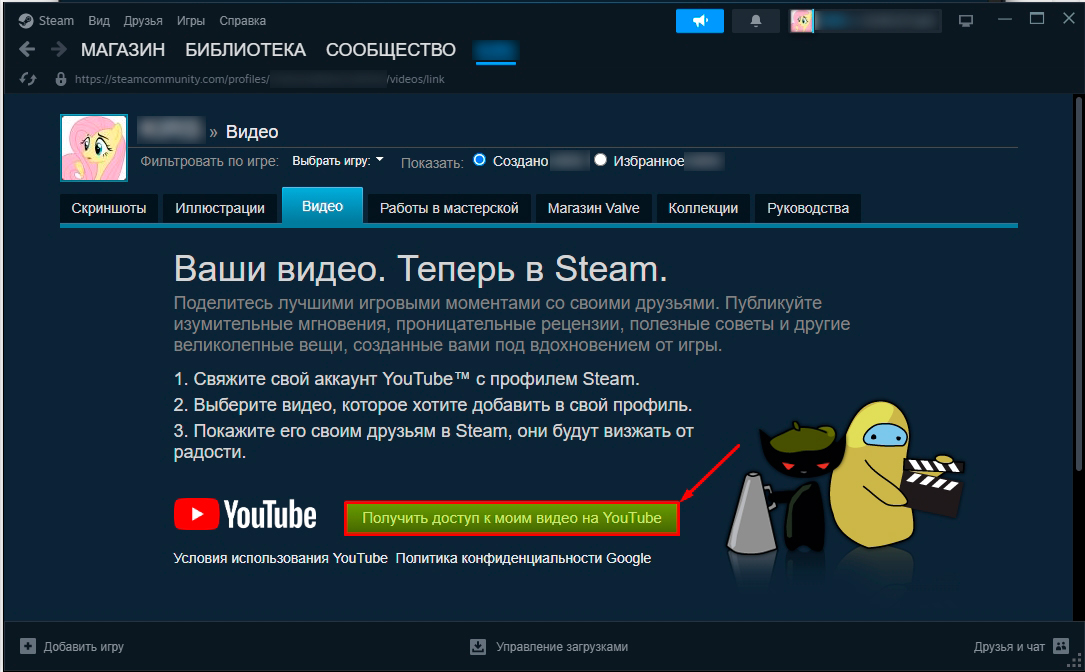
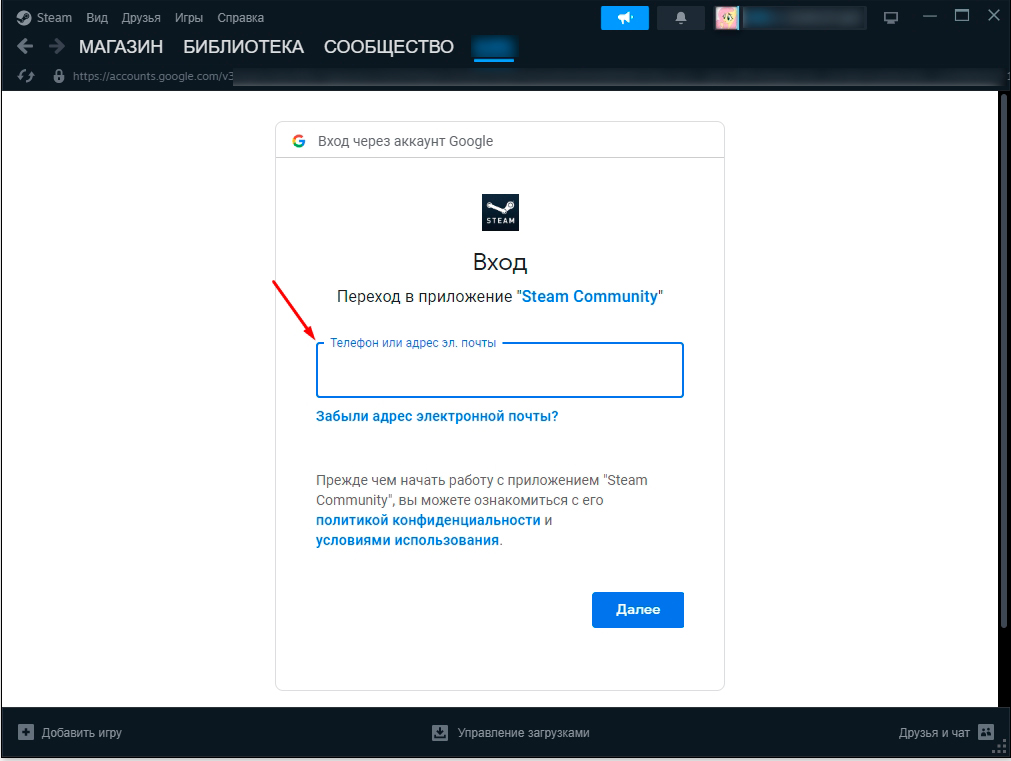
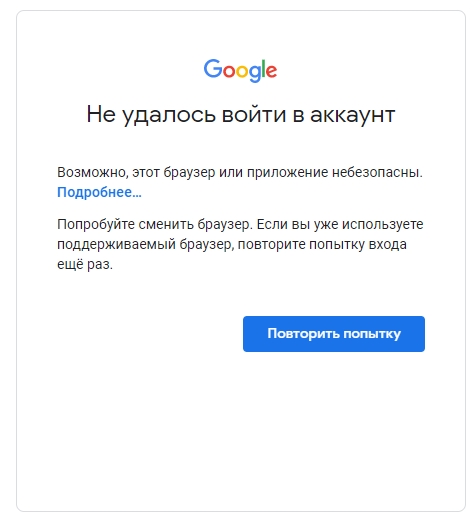
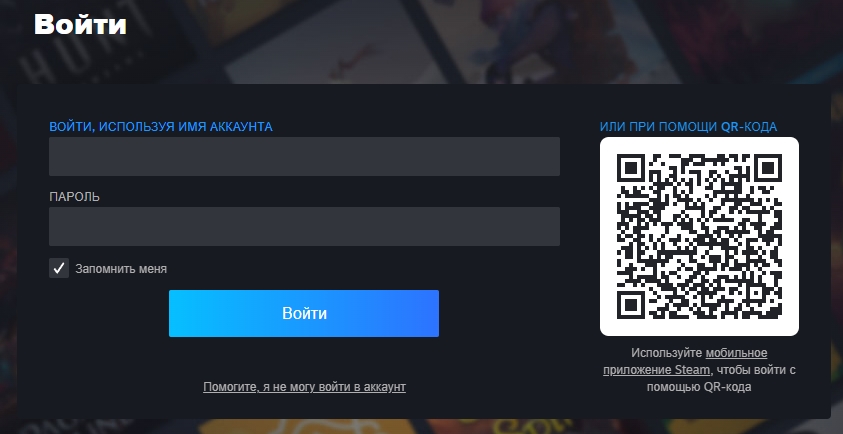
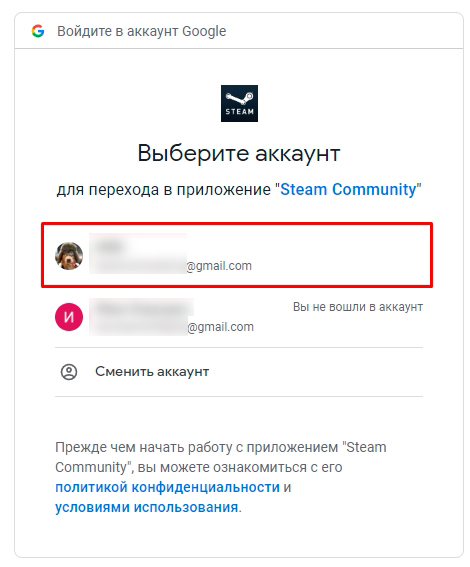
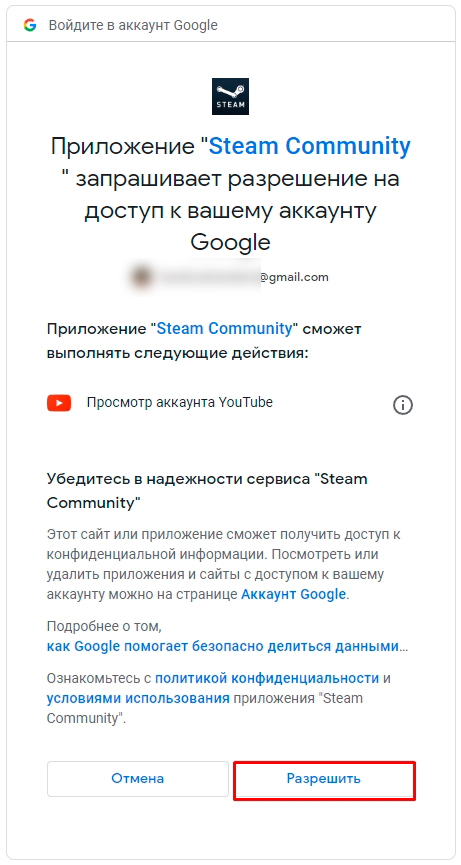
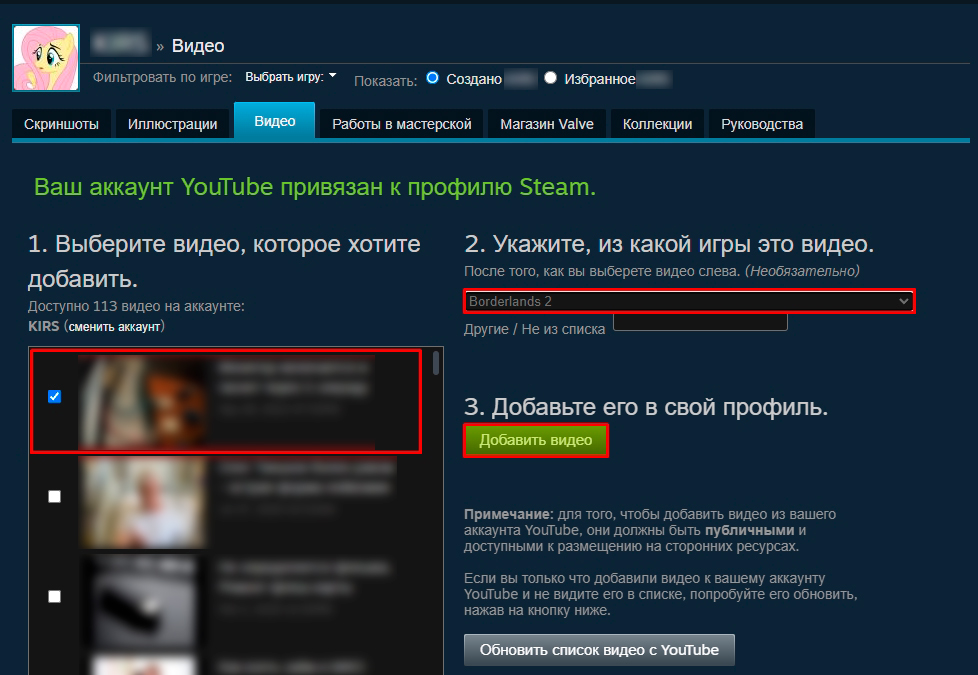
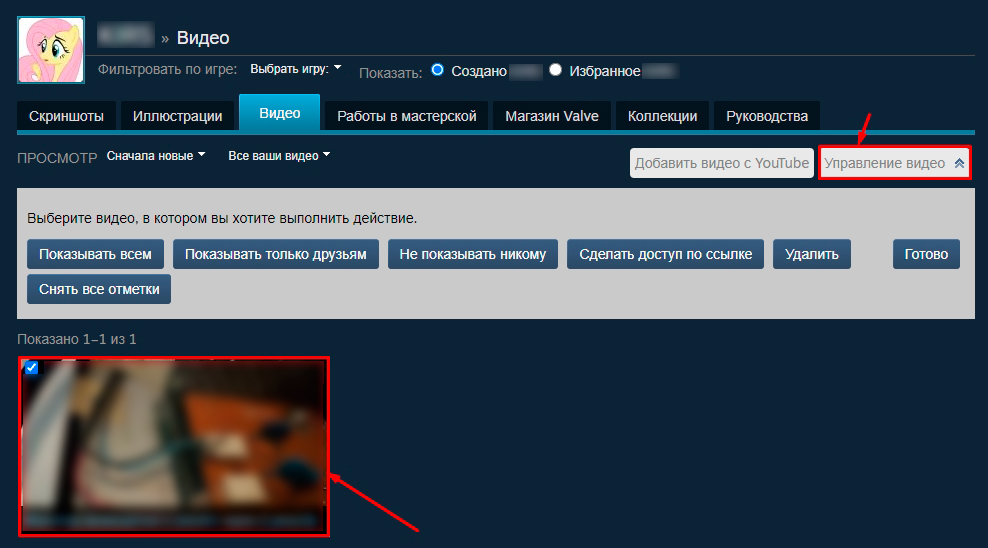
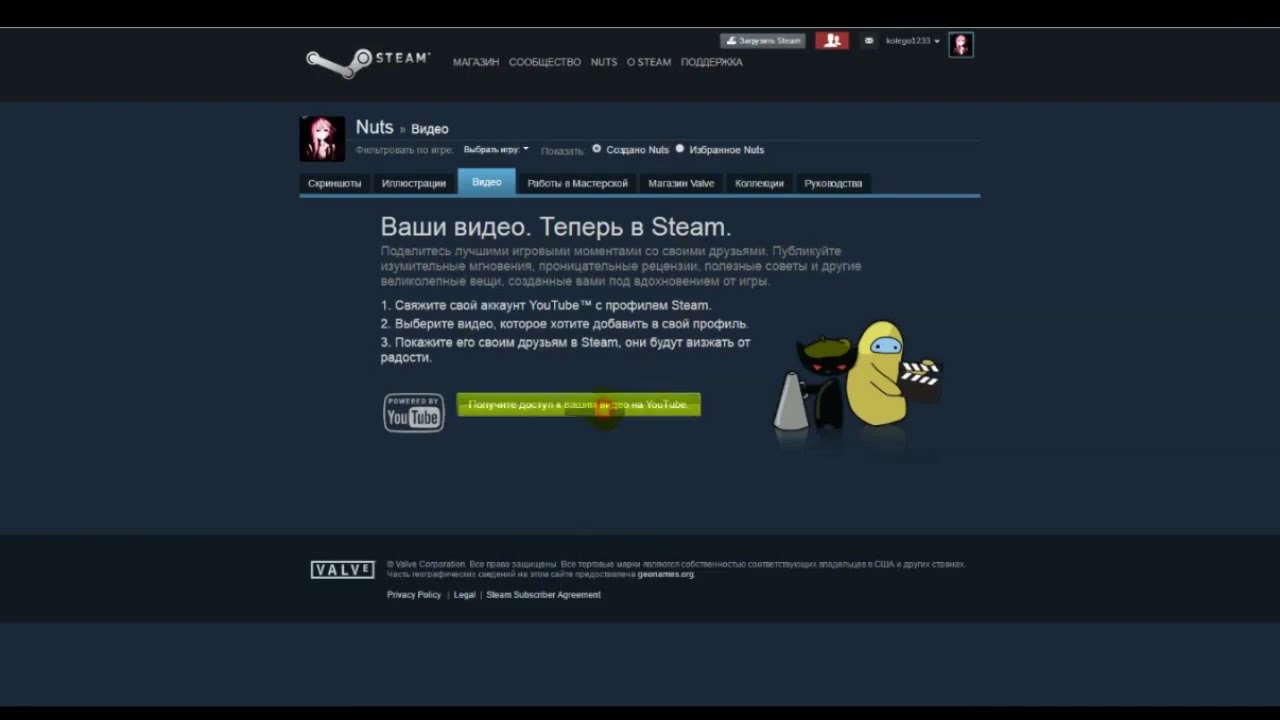




Как они заморочно то сделали это(((
и без ютуба никак, а если его забанят
ееееееее бро, все вышло, годная инструкция, спасиб тебе